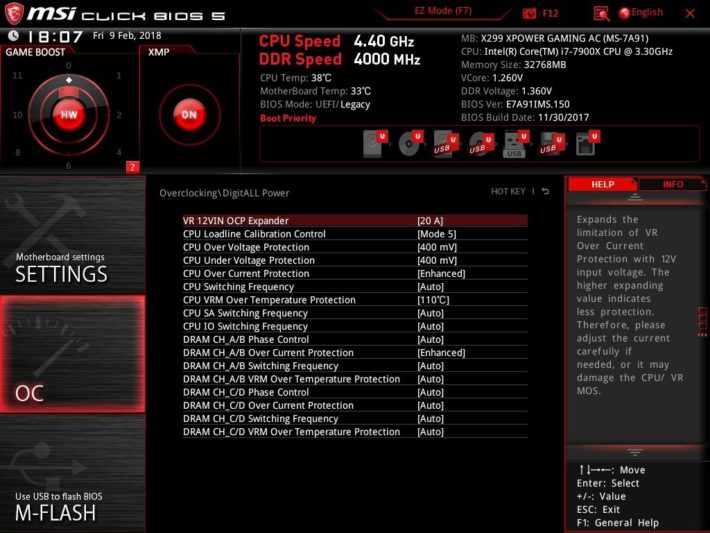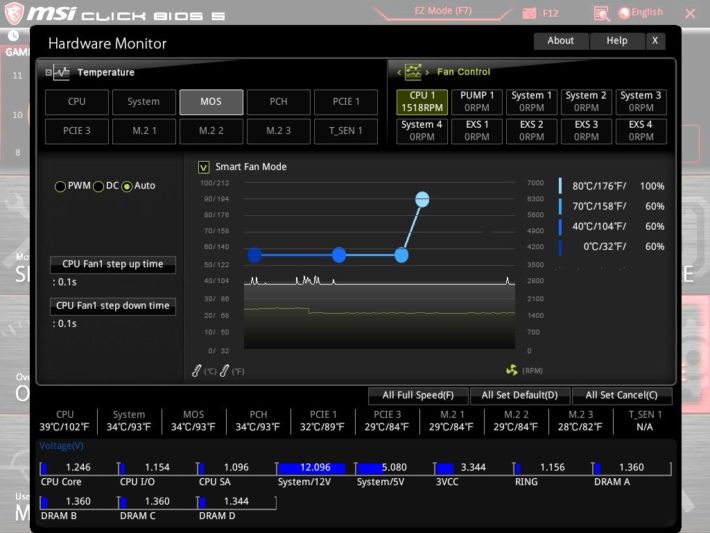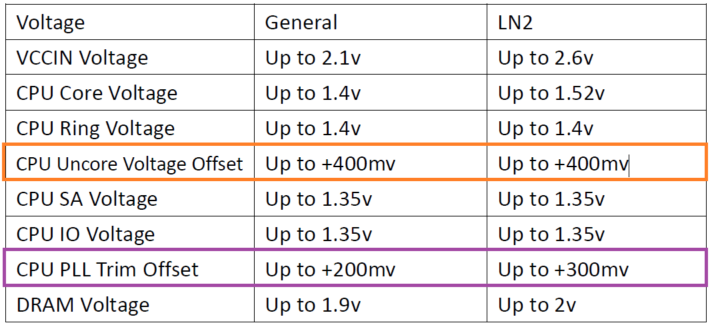Préparation : matériel et BIOS
Aujourd’hui nous vous proposons un dossier complet sur le Intel Core i9-7900X, et plus largement sur les processeurs de la série Skylake-X. Performance en overclocking, évolution de la température, de la consommation, décapsulage, refroidissement en direct die… de nombreux tests pour vous guider. Et, pour les plus insatiables d’entre vous nous avons prévu une partie overclocking extrême sous azote liquide. Nos deux processeurs Intel Core i9-7900X survivront-ils à notre protocole de test ?
Pour mener à bien ce test nous avons dû préparer et modifier certains composants. Parfois pour se simplifier la vie, parfois pour les rendre compatibles. Dans cette première partie, nous avons regroupé tous les préparatifs, passage par le BIOS, le fer à souder, la perceuse, l’outil de décapsulage, le vernis à ongle… L’overclocker acharné doit être un bricoleur dans l’âme !
Quelques soudures pour la carte mère
La MSI X299 XPOWER GAMING AC est une carte taillée pour l’overclocking, compagne idéale pour notre mission, elle s’est montrée à la hauteur pour toutes les épreuves que nous lui avons fait subir. Quelques soudures de fils électriques nous permettront de surveiller en continu les différentes tensions lors des tests et nous lancer sereinement.
BIOS en mode expert
Le BIOS utilisé, E7A91IMS.150, était le dernier en date lorsque nous avons commencé nos essais. Afin de vous permettre de reproduire nos résultats seul ce BIOS disponible publiquement est utilisé et le BIOS extrême reste au placard, ou plutôt sur notre clé USB. Pour ceux d’entre vous qui disposent de carte mère X299 d’un autre fabriquant, les informations fournies vous donneront un bon point de départ : le principe reste similaire, même si le nom des options peut changer.
Pour accéder au mode Expert de la MSI X299 XPOWER GAMING AC appuyez sur F7 à l’accueil du BIOS
Passé les tests par défaut, nous avons défini les réglages dans la section overclocking qui seront utilisés pour le reste des tests.
- Extreme OC Setup : Cette fonction permet de désactiver les économies d’énergie, certaines protections, et de désactiver les fonctions inutiles pour l’overclocking extrême telle que la carte son et certains contrôleurs… L’option ne sera pas activée pour les tests à température ambiante, mais reste un passage obligé pour les tests sous azote liquide.
- CPU Ratio Apply Mode : Le mode [All Core] nous assurera que tous les cœurs auront le même multiplicateur et seront à la même fréquence.
- CPU Ratio : Réglé sur 44 et conjugué au CPU Base Clock de 100 MHz cela donnera une fréquence de 4400 MHz. La fréquence pourra être affinée depuis le système d’exploitation.
- CPU Ratio Offset : Afin de limiter la variation de fréquence sur les tests les plus lourds, nous avons mis un offset de [-4]. Concrètement cela limite la baisse de fréquences à 4 coefficients multiplicateurs lors des rares tests utilisant l’AVX, tout en aidant à la stabilité du système.
- Ring Ratio : Avec un coefficient de 34, il sera overclocké à 3400 MHz.
- Misc setting : Les réglages de cette option passent automatiquement sur [Disabled] lorsque nous modifions les paramètres précédents. Comme nous recherchons une fréquence stable, sans variation, nous les laisserons désactivés.
- CPU Base Clock : Nous utilisons un BCLK de 100 MHz, plus simple pour calculer nos fréquences. Celui-ci sera modifié depuis le système d’exploitation pour affiner nos réglages. Les coefficients permettent un réglage rapide de la fréquence finale par palier de 100 MHz… et le BCLK permettra des variations plus faibles dans l’ordre de la dizaine de MHz…
- DRAM Setting : Avec un kit de G.SKILL TRIDENT Z assez véloce à disposition, nous nous sommes contentés d’utiliser l’XMP pour des résultats reproductibles. La fréquence de la RAM est donc de 4000 MHz et les timings principaux sont de 18-19-19-39 sur l’ensemble des 4 barrettes de 8 Go chacune.
- DigitALL Power : Il s’agit d’un menu très important sur la plateforme X299, les réglages que nous avons utilisés sont donnés ci-dessous.
Noyée au milieu de nombreux autres réglages, cette partie est en réalité l’une des plus importantes. Comme vous allez le voir tout au long de ce dossier, la consommation augmente très vite lorsqu’on overclocke les processeurs avec de nombreux cœurs. Sans modification de notre part, la carte mère va réduire la fréquence du processeur, de façon plus ou moins visible, afin de ne pas dépasser les limites de consommation ou de température sur les cœurs et les étages d’alimentation. Autant de causes qui auront le même effet : votre processeur n’atteindra pas la fréquence demandée.
Le pire, c’est que vous ne vous en rendrez peut-être même pas compte. Et pour cause, la fréquence affichée sera bien « celle demandée », mais les performances ne seront pas au rendez-vous… À quoi bon afficher des grosses fréquences si en réalité le processeur ne les maintient jamais ? Une subtilité à maîtriser. Dans ce test, si nous vous indiquons le processeur a 4800Mhz, nous avons pris soin de valider que cela est réellement le cas.
- VR 12VIN OCP Expander : Plus la valeur est élevée, plus la limite de consommation maximale autorisée sera repoussée. Avec une valeur trop faible, la consommation maximale sera réduite en impactant les performances. Avec une valeur plus élevée, le processeur aura plus de marge de manœuvre eu sa disposition lorsque nécessaire. Ici nous avons utilisé le maximum, [20A], sachant que sur d’autre BIOS nous pouvons monter jusqu’à 180 Ampères. Cette option mettra de la pression sur votre alimentation, assurez-vous quelle soit à la hauteur.
- CPU Loadline Calibration Control : Le LLC est également un paramètre important, nous y reviendrons dans les pages de ce dossier. Mais vous savez déjà que notre réglage idéal est en mode 5.
- CPU Over/Under Voltage Protection : Les OVP et UVP protègent le système des surtensions et des sous-tensions. Nous cherchons principalement la stabilité, une valeur plus importante offre une meilleure marge de manœuvre.
- CPU Over Current Protection : L’OCP protège le système des sur-courants, le mode [Enhanced] permet de pousser le système d’avantage avant que la protection ne soit enclenchée.
- CPU Switching Frequency : La fréquence de fonctionnement des étages d’alimentation, plus elle sera élevée et plus le système aura une alimentation stable, au détriment de la température de ceux-ci. Si vos VRM ont tendance à chauffer, essayez de mettre ce paramètre au minimum et de voir si la stabilité est toujours assurée.
- CPU VRM Over Température Protection : Sur les cartes mère X299, les étages d’alimentation sont mis à rude épreuve, assurez-vous d’avoir un boitier bien ventilé, voire une ventilation dédiée à ceux-ci si leurs températures s’affolent. Pour ce réglage nous n’avons pas mis le maximum afin de ne pas endommager le PCB de la carte mère ou les composants eux même. [110 °C] nous a semblé, dans notre cas, une valeur suffisamment élevée, mais raisonnable pour ne pas risquer d’endommager de notre matériel.
Les autres réglages sont identiques mais pour les autres parties du système comme la RAM, le Ring, le SA ou le OI… Les noms varient en fonction des cartes mères et fabricants.
Si vous mettez une ventilation sur les étages d’alimentation (MOS) vous pouvez régler la vitesse du ventilateur en fonction de leurs températures. Cela fonctionne aussi pour les autres couples ventilateurs/températures. Choisissiez la température qui vous intéresse, ici « MOS », puis sélectionnez le nom du canal sur lequel votre ventilateur est connecté, ici « CPU 1 ». Puis placez les points voulues grâce à la courbe de couleur.
Un appui sur [F] suffit à mettre tous les ventilateurs à 100%.
Pour en finir avec le BIOS, la partie tension. Si l’overclocking « bien fait » n’est pas dangereux, il faut savoir rester raisonnable, inutile d’abuser des Volts.
- VCCIN Voltage : Tension principale qui va alimenter les autres parties du processeur. Le VCCIN va alimenter le Vcore, le Vring, le Vsa, le Vio… Il est donc important qu’il soit toujours plus haut que tous les autres. Généralement nous conseillons de le garder une avance de 500 à 600 mV. Comme vous pourrez le voir, un VCCIN mal réglé peut avoir de lourdes conséquences.
- CPU Core Voltage : Tension d’alimentation des cœurs : c’est le paramètre principal pour l’overclocking du processeur.
- CPU Ring Voltage : C’est lui, le Vring, qui assistera à la montée de la fréquence du Ring, le bus d’interconnexion entre tous les coeurs et les interfaces externes du processeur.
- CPU Uncore Voltage Offset : Ce paramètre aide à stabiliser l’overclocking de la portion mémoire (RAM). Avec un Offset nul, la RAM ne pouvait pas démarrer à 4000 MHz, mais au-delà de +300 mV nous avons eu du succès. En mode [Auto], démarrage immédiat, nous avons donc conclu que le mode auto appliquait au moins +300 mV. Il est important de vérifier car le Mode Auto est souvent gourmant.
- CPU SA et IO Voltage : Eux aussi aident à stabiliser la portion mémoire côté processeur.
- DRAM CH_X/X Voltage : Encore une tension pour l’overclocking RAM, mais cette fois en modifiant directement la tension des barrettes mémoires.
Pour vous guider voici un tableau, fournis par MSI, indiquant tensions maximales à ne pas dépasser. Comme toujours, ne mettez pas le max sans vérifier avant que cela soit utile.
Décapsulage des Core i9
Le décapsulage est une pratique devenue courante. Elle consiste à retirer l’IHS, la capsule de protection du processeur, afin de remplacer la pâte thermique employée par Intel par un produit plus performant. Nous avions traité le sujet sur les processeurs de type Skylake, Kaby Lake, et Coffee Lake dans un précédent test.
Lors du lancement des processeurs Intel de la série Skylake-X aucun outil n’était disponible, nous avions donc conçu le notre et vous l’avions présenté en images dans ce diaporama : Making of : on a fabriqué notre décapsuleur pour Core i9 !
Nettoyage ou pas ?
 |  |
Dans les deux cas la pâte thermique utilisée était identique, de la Thermal Grizzly Conductonaut entre le die et l’IHS, et de la Thermal Grizzly Kryonaut entre l’IHS et le refroidissement. En rouge, tout autour du die, nous avons recouvert les petits composants de vernis à ongles. La Conductonaut étant conductrice, il faut s’assurer qu’elle ne va pas créer de court circuit. Sur certaines photos le vernis est noir, il s’agit simplement d’un autre processeur. La couleur n’ayant bien évidemment aucune importance (même si nous conseillons plutôt un vernis sans pigment ni effet brillance dans notre delid du processeur AMD Ryzen 5 2400G).
Le processeur étant préparé, nous pouvons passer à l’installation pour les tests sans IHS : le “direct-on-die” ou communément appelé “direct die”.
Installation du Direct Die Frame
Le décapsulage n’est déjà pas fait pour les âmes sensibles ; avec le Direct Die Frame (DDF) nous passons au niveau supérieur. Plutôt que de retirer la protection temporairement pour changer la pâte thermique puis la remettre en place, l’idée ici et de se passer entièrement de l’IHS. En théorie, moins d’intermédiaire entre le die et le système de refroidissement est préférable.
Attention toutefois, le processeur est plus vulnérable dans cette configuration sans protection et, même si ces n’est pas très compliqué, cette étape n’est pas conseillée aux débutants qui n’ont pas l’habitude de manipuler les processeurs.
 Sans son IHS, le processeur ne peut plus être immobilisé dans le socket de la carte mère. Der8auer propose un outil pour adresser cet enjeu et faciliter le montage : le Direct Die Frame (DDF). A gauche, le système de verrouillage de la XPOWER, à droite le DDF de Der8auer :
Sans son IHS, le processeur ne peut plus être immobilisé dans le socket de la carte mère. Der8auer propose un outil pour adresser cet enjeu et faciliter le montage : le Direct Die Frame (DDF). A gauche, le système de verrouillage de la XPOWER, à droite le DDF de Der8auer :
- Etape 1 : Dévissez les quatre vis du système de verrouillage à l’aide de la clé fournie et retirez le.

- Etape 2 : Collez les pads adhésifs sur la plaque arrière fournie avec le DDF.

- Etape 3 : A l’arrière de la carte mère, remplacez la plaque arrière précédente par celle que vous venez de préparer. Pensez à bien la positionner afin de pouvoir mettre les vis un peu plus tard.
L’adhésif étant très puissant, Der8auer conseille de mettre les quatre pads mais de n’en utiliser qu’un. Laissez la partie rouge sur les trois autres afin de pouvoir redémonter la plaque de la carte mère.

- Etape 4 : Placez le processeur dans ce qu’il reste du socket.
Pour utiliser le DDF il est conseillé de retirer toute la colle de l’IHS. N’utilisez pas d’objet dur ou coupant afin d’éviter d’endommager le PCB du processeur. Attention également à ne pas arracher de petits composants. Pour cette opération nous avons utilisé nos ongles. 10 cœurs, 10 doigts, coïncidence ?

- Etape 5: Presque fini ! Enfin c’est ce que nous pensions… Placer le DDF sur la carte mère et vissez les quatre vis à l’aide de la clé fournie. Il y a qu’une position qui convient. Si vous vous trompez, le DDF ne sera pas plat. En cas de doute regardez sur nos photos.
Serrez les vis en formes de croix (passez de l’une à l’autre en diagonale) pour assurer une bonne fixation.

- Etape 6 : Monter le refroidissement qui devait, en principe, être compatible. Malheureusement les vis de notre EK Supremacy dépassaient très légèrement de la plaque de refroidissement. Lorsque le waterblock était installé, le contact entre le die du processeur et le waterblock n’était pas concluant. Une simple histoire de vis présentes sur la base du waterblock et qui venaient appuyer sur le DDF plutôt que le die.

Après avoir contacté EK à ce sujet, ils nous ont fait savoir que ce problème de compatibilité était présent uniquement sur les produits datant de plus d’un an. Bon à savoir !

Pour vérifier cela nous avons reçu, une fois l’article terminé, un modèle plus récent. Le problème est en effet résolu. Dans la mesure où le DDF n’existait pas il y a un an, nous ne pouvons bien entendu pas en tenir rigueur à EK.
Vérifiez bien que votre waterblock est compatible avant d’acheter le DDF. Une bonne mesure est de valider que rien ne dépasse de la surface inférieure de votre waterblock.
Le petit problème du jour

L’opération devait être simple : utiliser une fraise à lamer pour reprendre les quatre trous afin que les vis soient entièrement noyées dans la base. Et là, c’est le drame.


Pour le montage en direct die nous avons utilisé de la Thermal Grizzly Conductonaut.
Températures : Stock vs décapsulé vs direct die
Le matériel étant (enfin) prêt, nous allons tester l’influence sur la température du décapsulage et du refroidissement en direct die.
- Sans modification : Aucune modification est apportée au processeur, littéralement « Sortie de la boite »
- Décapsulé : Le couvercle de protection (IHS) du processeur a été retiré puis remis en place avec une pâte thermique de meilleure qualité.
- Décapsulé et nettoyé : Couvercle de protection retiré, nettoyé de la colle résiduelle puis remis en place avec une pâte thermique de meilleure qualité.
- Direct-die : Couvercle de protection retiré, contact direct entre le refroidissement et la surface du processeur (DIE).
Paramètres par défaut
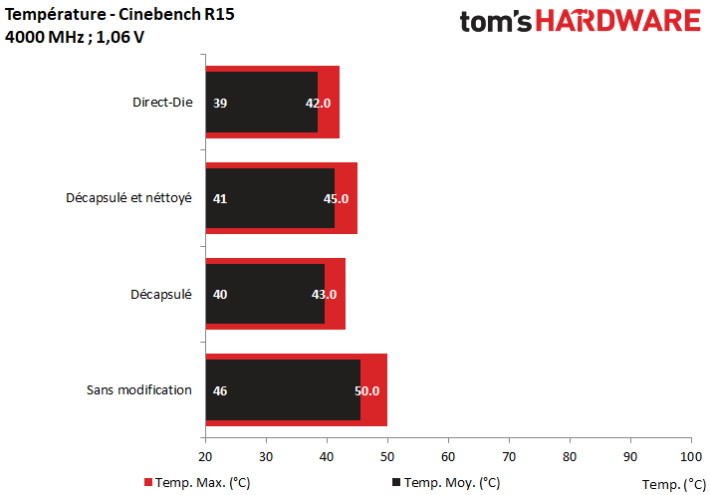
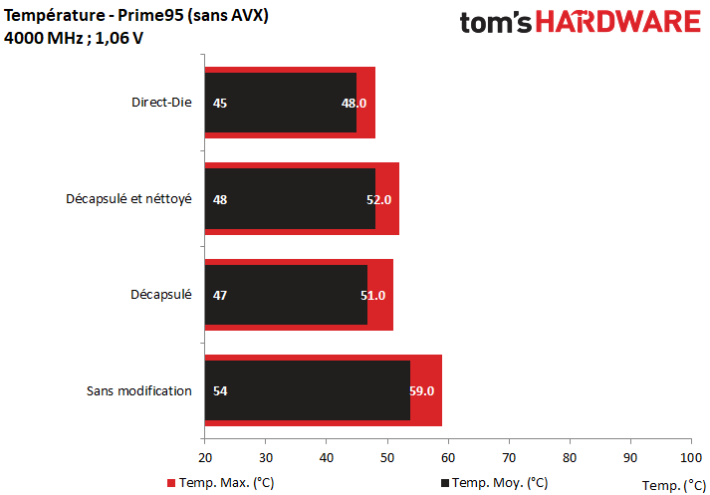
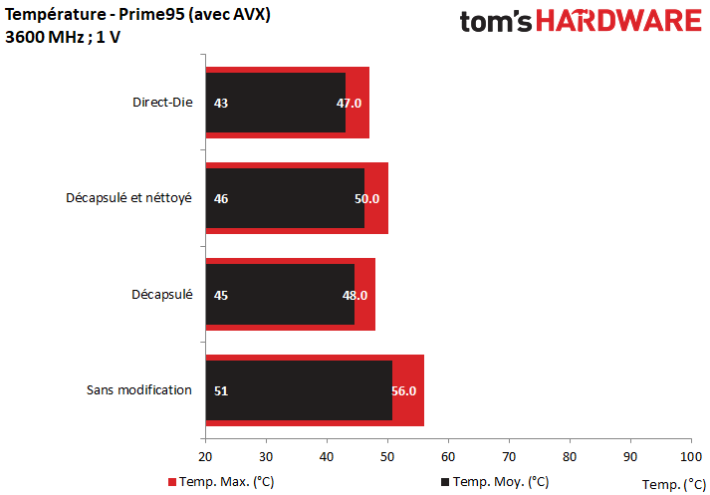
Impact de l’overclocking
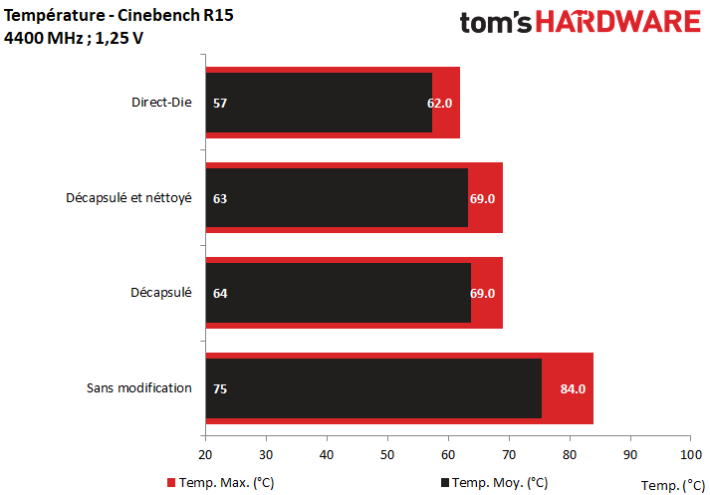
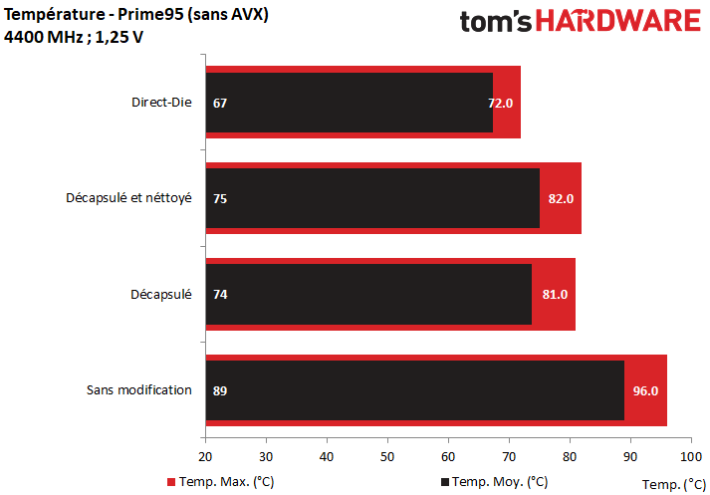
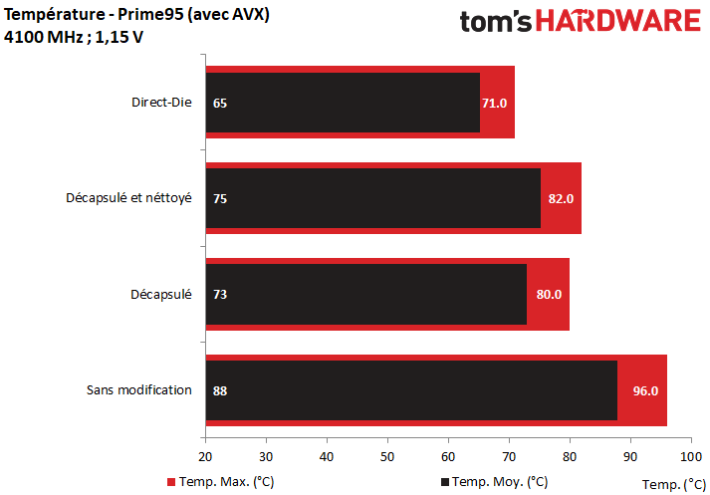
Le direct-die, une solution intéressante ?
Overclocking : évolution des fréquences
Lors de l’overclocking d’un processeur, il arrive toujours un moment ou celui-ci cesse d’être stable. Le résultat le plus connu est le célèbre écran bleu. Arrivé à ce point, l’utilisateur dispose alors de trois approches :
- Baisser la fréquence pour retrouver la stabilité.
- Modifier des paramètres dans le BIOS et espérer un meilleur résultat.
- Utiliser un système de refroidissement plus efficace.
Cœurs vs Vcore avec IHS
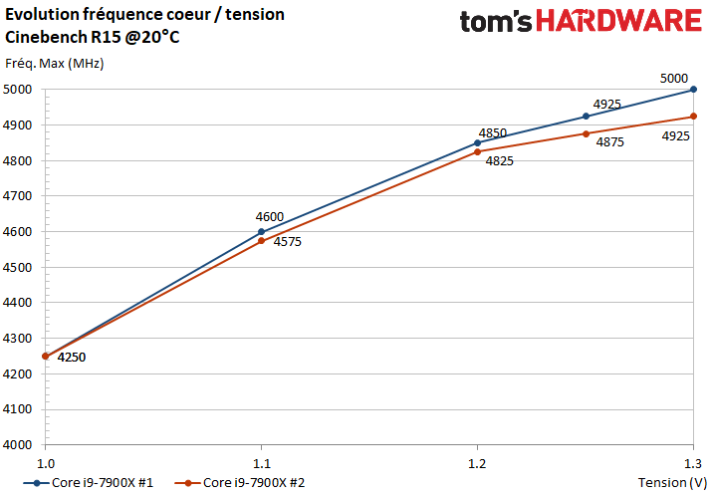
Cœur vs Vcore – direct die
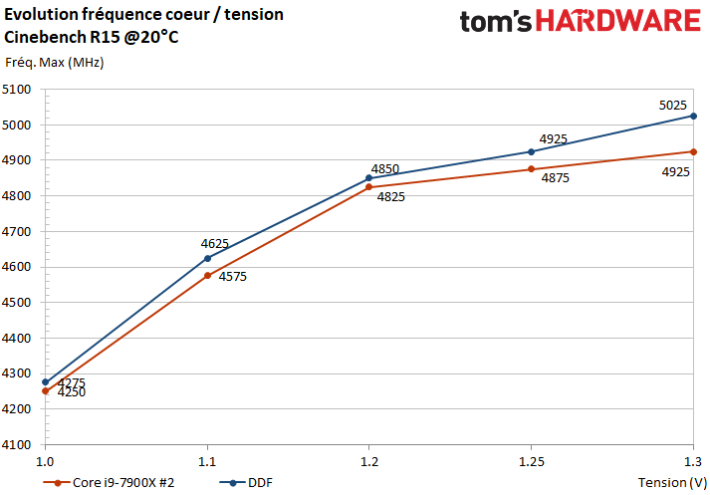
Avec 100 MHz de plus et 20 °C de moins, le refroidissement en direct die à de quoi séduire.
Cache vs Vring
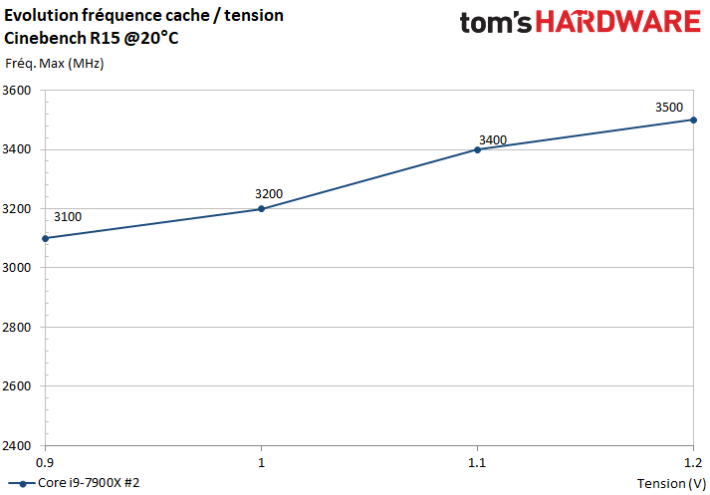
Tests croisés
Consommation et température
Intéressons nous maintenant à l’effet de l’overclocking sur la consommation et sur la température du processeur. Dans un premier temps nous allons conserver le Vcore à 1,3 V et faire varier la fréquence. La première chose qui attire l’attention et le suivi quasi parfait de la température et de la consommation. Autre chose remarquable : l’évolution est quasi linéaire. Sur nos relevés, en augmentant la fréquence de 15,8 %, la consommation augmente de 14,8 % et la température de 13,5 %, nous avons un rapport proche de 1:1 entre la montée en fréquence et la consommation.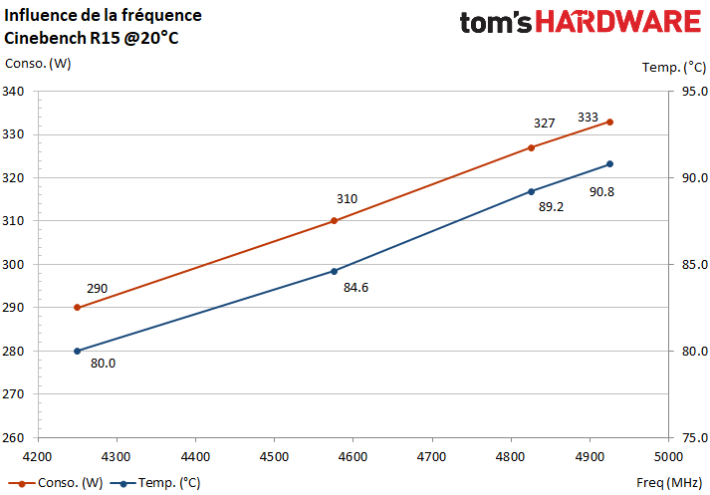
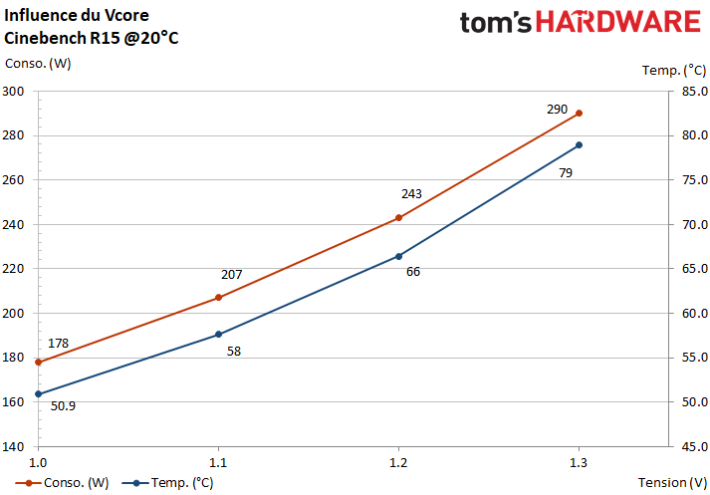
Cas réel : overclocking optimisé et LLC
Dans le cas d’un overclocking « bien fait », l’augmentation du Vcore ne se fait que pour atteindre une fréquence plus élevée. Nous avons donc repris nos deux processeurs et avons testé pour chaque point de fonctionnement optimisé : la température et la consommation.
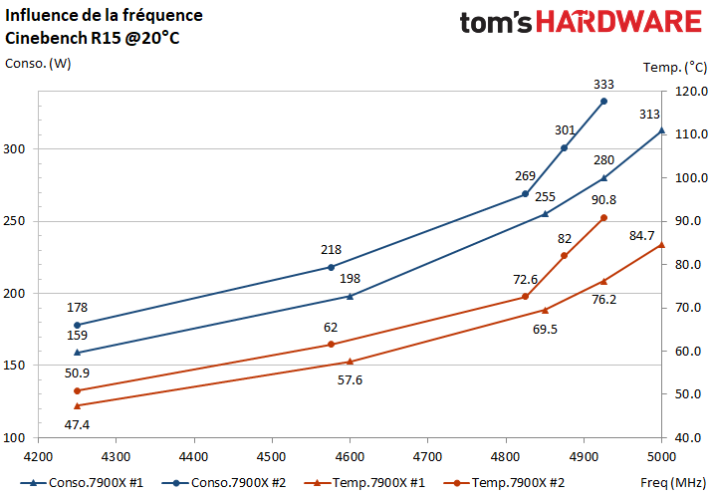
Le profil des températures est similaire à celui des consommations, l’un étant toujours directement lié à l’autre.
- Jusque 4600 MHz, la fréquence augmente rapidement avec peu d’ajout de Vcore. Nous sommes donc dans une zone propice à l’overclocking, avec 8% d’overclocking (sur 10 cœurs) entraînant une augmentation de « seulement » 22 % de la consommation. Dans cette zone notre ratio Gain en fréquence vs consommation est proche de 1/3.
- Passée 4600 MHz : un overclocking de 5 % entraîne une consommation supplémentaire de 23%, un ratio proche de 1/5.
- Au-delà de 4800 MHz : 2 % d’overclocking entraîne une hausse de… 24 % de la consommation soit un ratio de 1/12 ! Dans cette zone l’overclocking n’est plus du tout conseillé.
Effet du Load-Line Calibration
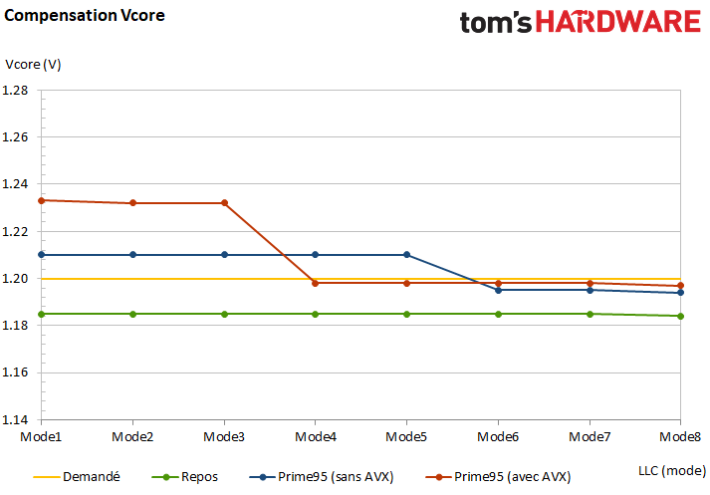
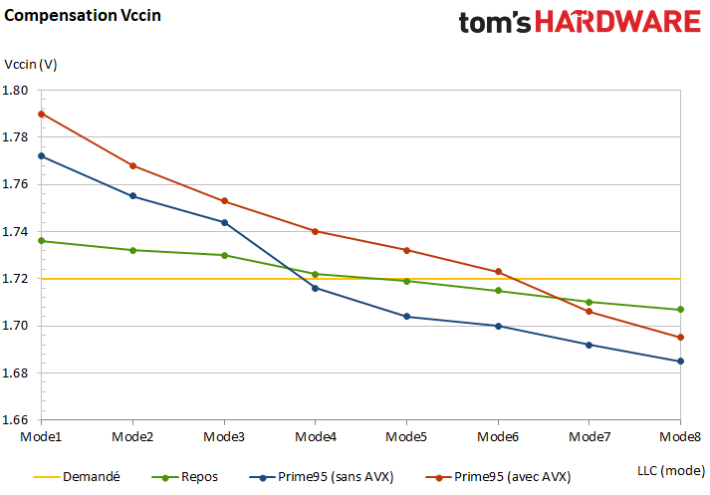
OC sous Azote Liquide
Enfin le coté tant attendu ! Nous allons laisser de côté notre watercooling. L’heure est venue de faire parler les Watts !
Conductonaut vs Kryonaut
Les réglages étaient de 2,1 V pour le Vccin, 1,4 V pour le Vcore et 4800 MHz pour les cœurs.

- Avec la base du godet à 20 °C : Core Temp indique une consommation de 330 W et les températures des cœurs sont comprises entre 80 et 98 °C.
- A 0 °C et les mêmes paramètres : la consommation baisse de façon importante, 303 W. Devant ce résultat surprenant nous avons confirmé ces valeurs grâce au monitoring de notre Cooler Master MasterWatt Maker 1200. Côté température des cœurs, une baisse de 20 °C du refroidissement (godet) associé à une consommation inférieure entraine un gain de 30 °C sur les cœurs du processeur.
- A -20 °C la consommation, toujours en baisse, passe à 285 W et les cœurs voient leurs températures baisser de 25 °C.
- A -40 °C nous relevons une consommation de 275 W soit 55W de moins que lors de nos débuts de tests avec le refroidissement à 20 °C. Le cœur le plus chaud est à 17 °C alors que le plus froid est à 1 °C.
- A -60 °C le système est devenu instable et nous constatons des remontéEs rapides et importanteS des températures des coeurs. Cela est le signe indéniable que la pâte thermique a cessé d’accomplir sa tâche. Nous avons réduit le Vcore à 1,1 V afin de limiter la consommation sans résultat conséquent car certains des cœurs dépassaient les 35 °C.
Direct Die Frame contre IHS

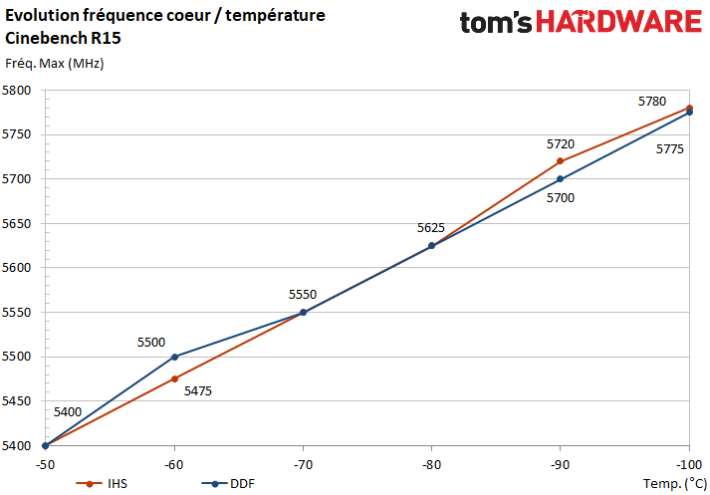
En lisant les rares retours d’overclockers extrêmes sur le direct-die les avis sont très partagés. Certains se plaignent d’avoir perdu 400 MHz quand d’autres indiquent avoir gagné un peu de fréquence. La seule chose sur laquelle tout le monde semble s’accorder est la difficulté à reproduire les résultats en direct-die.
Fréquence maximale
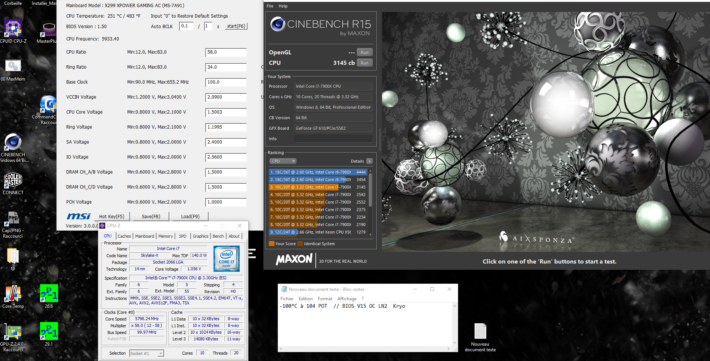
Conclusion
Nous voici arrivés au terme de ce dossier. Le résultat le plus marquant est sans doute la « vitesse » à laquelle la température des ces processeurs augmente avec l’overclocking.
Dernier conseil, sachez vous arrêter à temps, évitez les scénarios où un overclocking de 2 % entraîne une hausse de la consommation de plus de 20 %… La clé reste dans un système équilibré, performant et stable.